Docker+centos7+jira7.3.6+postgre Sql破解搭建
- Docker centos JIRA postgresql
依次操作
准备必要文件
百度盘https://pan.baidu.com/s/1brXZBvfhUCZA0RBGOsMP0w
jar包准备
- jira破解所需:atlassian-extras-3.2.jar
docker镜像准备
# jira镜像
docker pull cptactionhank/atlassian-jira:7.3.6
# postgresql镜像
docker pull postgres:9.3
运行镜像
创建文件夹jira,并进入文件夹目录
mkdir jira && cd jira
创建jira_dockerfile文件,并且编辑保存
touch jira_dockerfile
vim jira_dockerfile
添加内容
FROM cptactionhank/atlassian-jira:7.3.6
COPY atlassian-extras-3.2.jar /opt/atlassian/jira/atlassian-jira/WEB-INF/lib/
创建docker-compose.yml文件,编辑保存
touch docker-compose.yml
vim docker-compose.yml
添加内容
version: '3'
services:
jira:
build:
context: .
dockerfile: jira-dockerfile
ports:
- "9090:8080"
links:
- db
depends_on:
- db
db:
image: postgres:9.3
ports:
- "5432:5432"
environment:
POSTGRES_PASSWORD: rootroot
使用docker-compose执行
docker-compose build
docker-compose up -d
查看镜像运行状态
docker ps
看到cptactionhank/atlassian-jira:6.3.6与postgres:9.3镜像正在运行

连接到postgresql数据库
注意:服务器防火墙需要开放9090与5432端口
- 账号:postgres
- 密码:rootroot
- 端口:5432
- 域名:<服务器的ip地址或者对应域名>
连接后创建数据库
CREATE DATABASE jiradb WITH ENCODING='UTF8';
安装jira
注意:第一次进入的时候可能要等几分钟,具体时间与你服务器配置有关
1. 在浏览器输入 <服务器ip或者对应域名>:9090 ,进入下图,点击 language , 选择 中文 ,选择 我将设置它自己 :
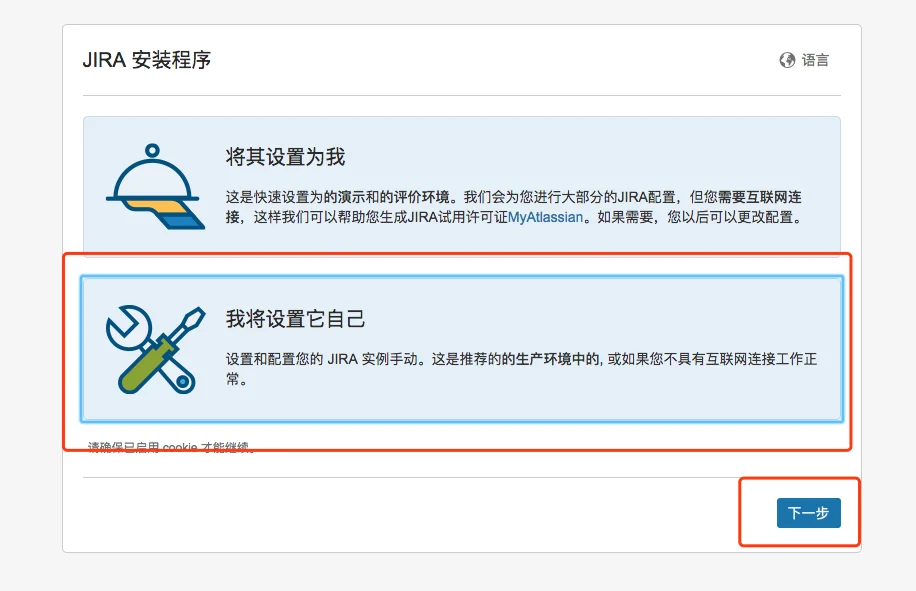
2. 按照图上输入信息,密码为 rootroot ,点击下一步:
点击Test Connection,成功就会返回: The database connection test was successful.

3. 分别填写信息如下图:

4. 填好信息,点击下一步,如下图:

- 程序标题:指定是应用名字,可以随意写
- 模式:模式有两种
- 开放:指的是可以公开注册jira账号,并且通过管理员添加jira账号
- 私有:指的是只能通过管理员添加jira账号
- 基本URL:指的是jira访问地址 http://<服务器ip或者域名>:9090 ,默认会帮你填上,无需修改
5. 点击 生成JIRA试用许可证 :
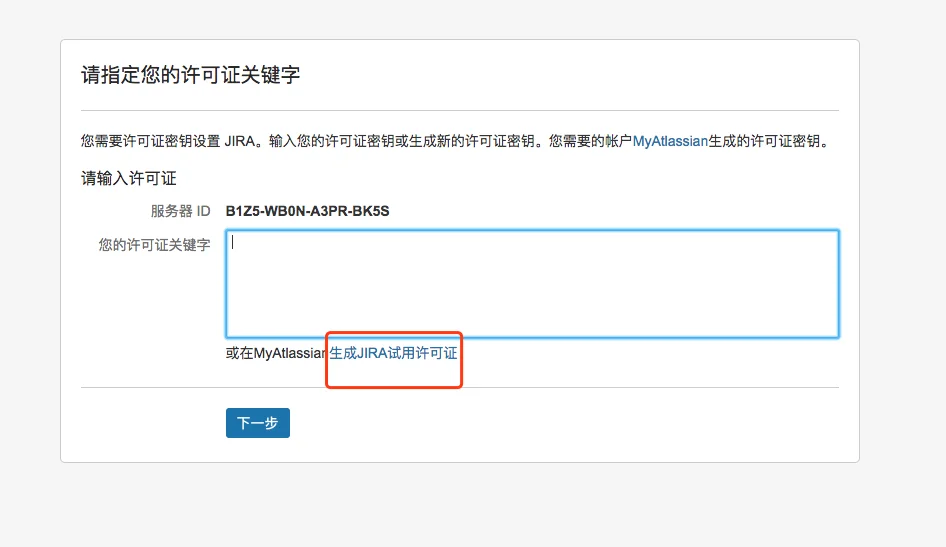
- 登录altassian
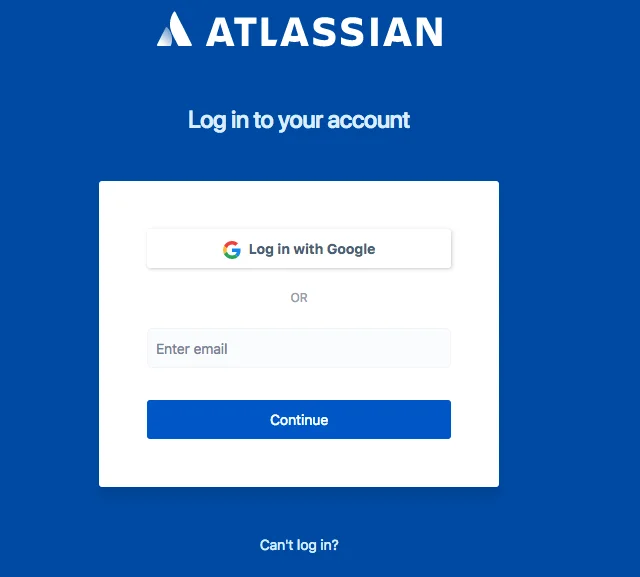
- 按照下图,填写信息(Organisation可以随意写)

- 点击Yes
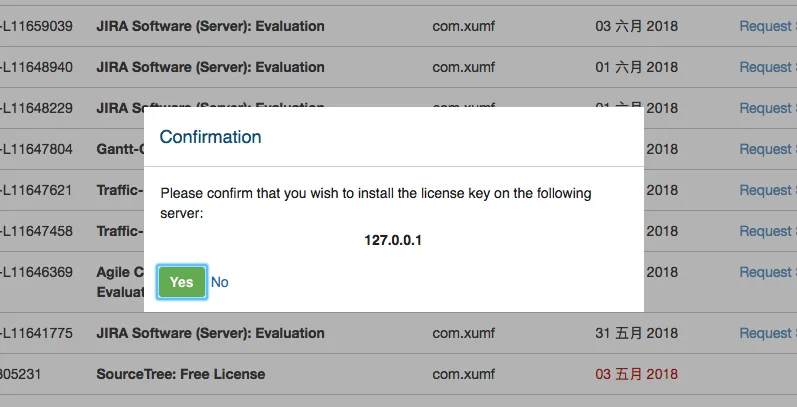
- 点击下一步
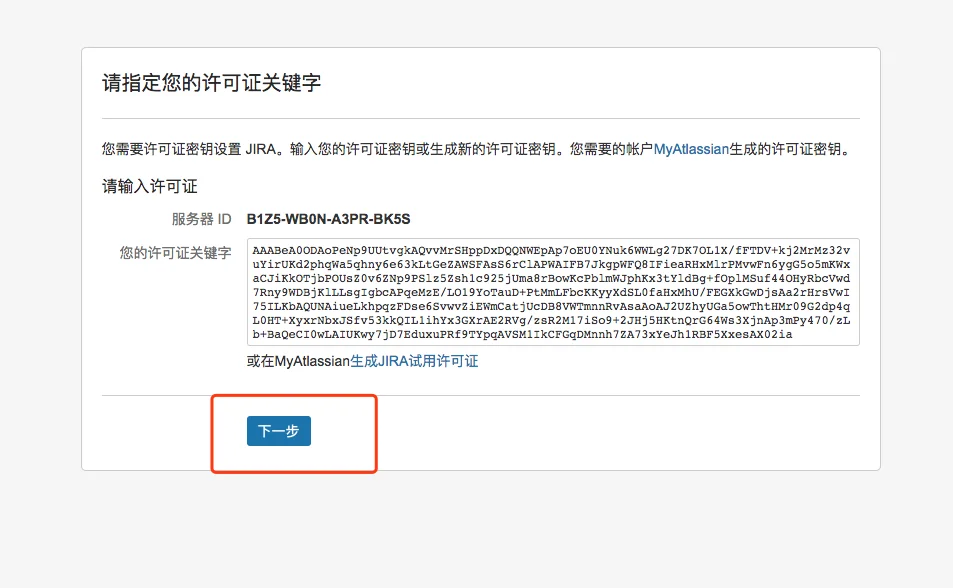
6. 点击完 下一步 自动跳到设置超级管理员界面,填写必要信息,点击 下一步

7. 点击 完成
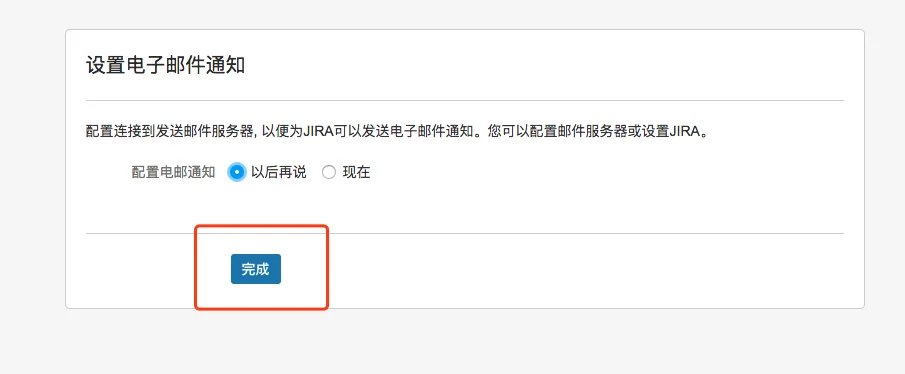
8. 点击 Continue 完成创建

9. 可以上传你的头像,点击 下一步

10. 创建一个项目
- 点击 创建示例项目
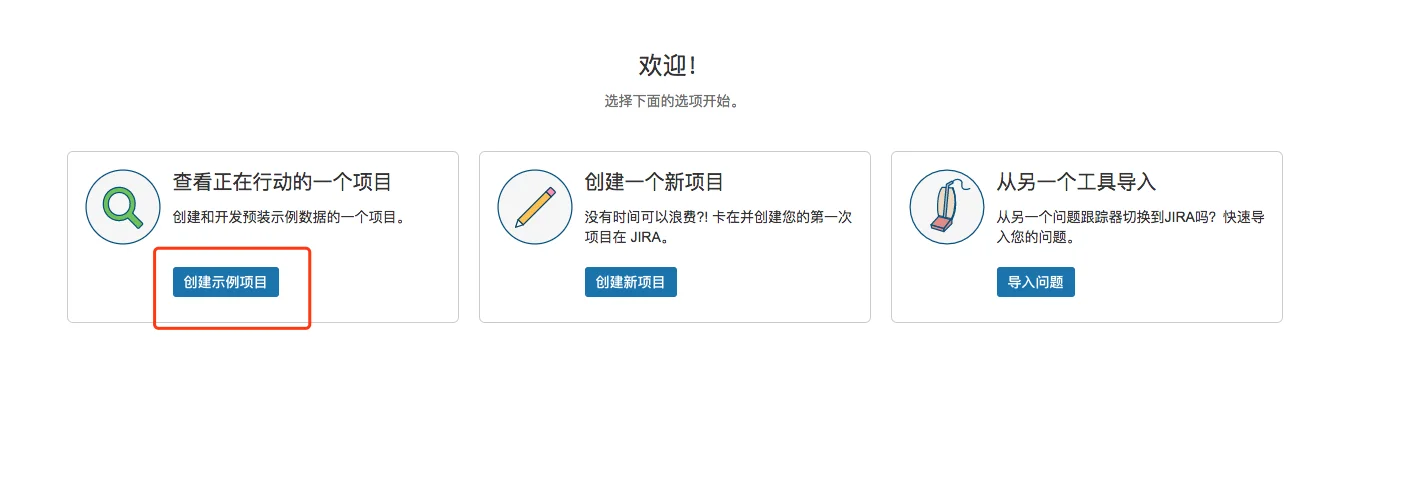
- 点击 下一步

- 点击 提交

- 完成创建
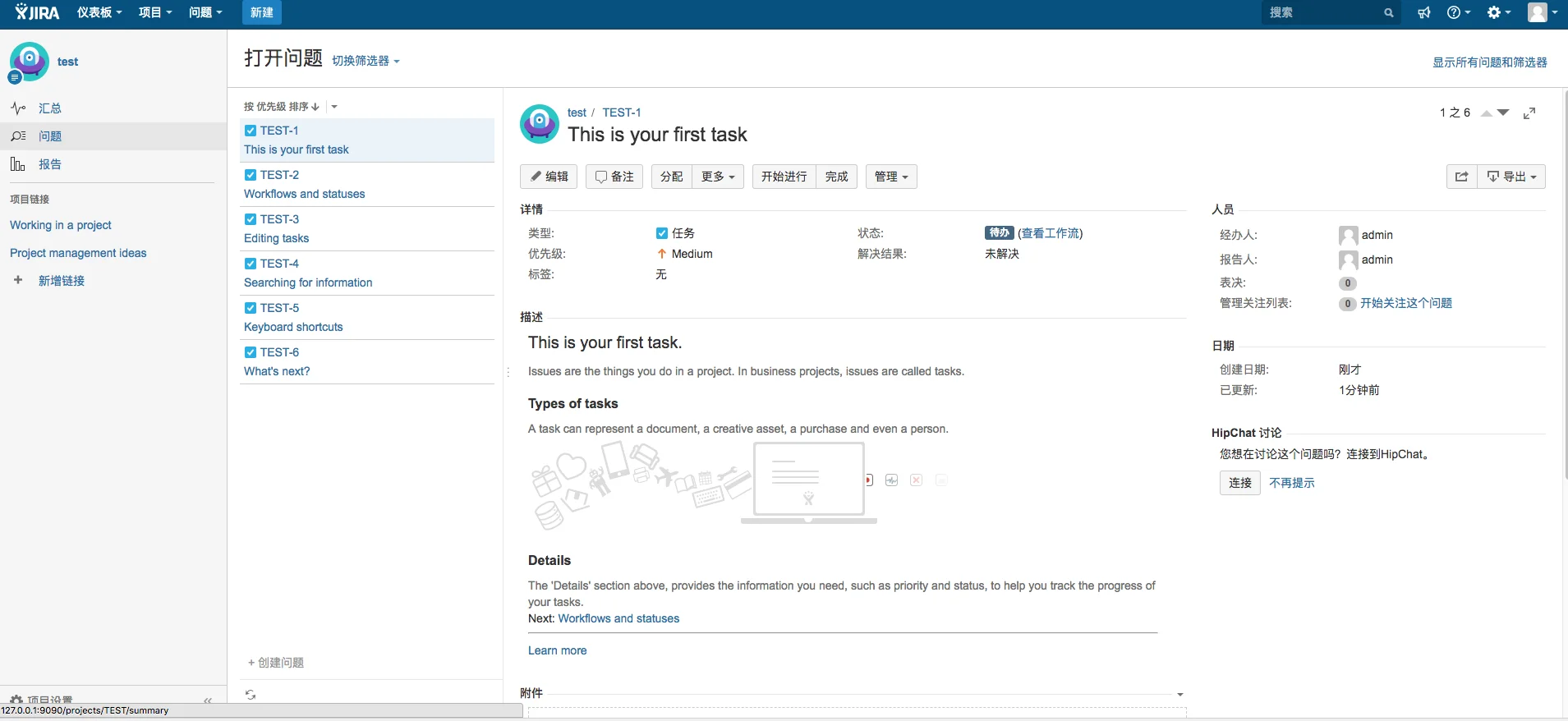
查看是否破解
点击 应用程序
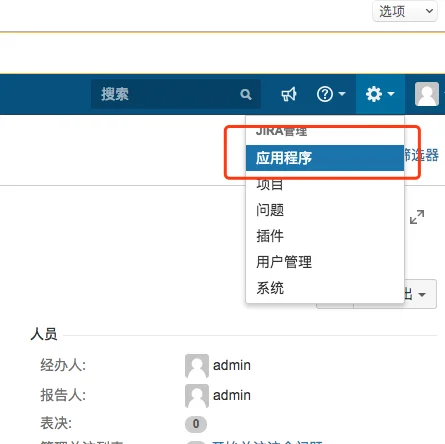
输入管理员密码
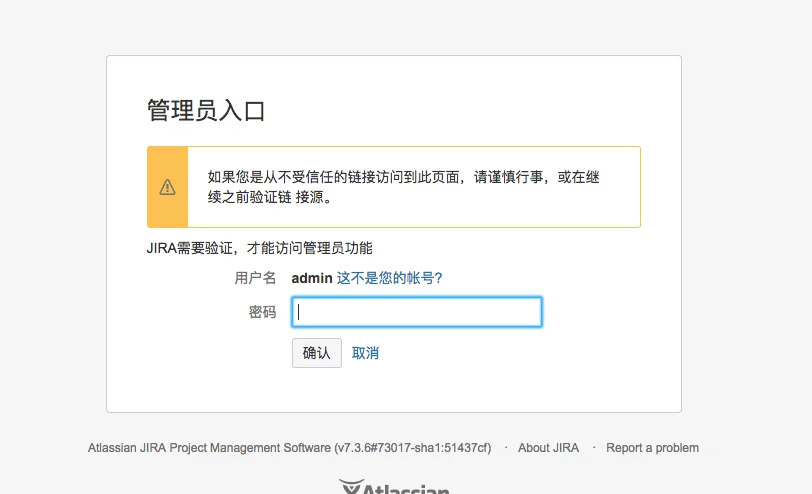
查看,显示2033年2月08日过期,破解成功
